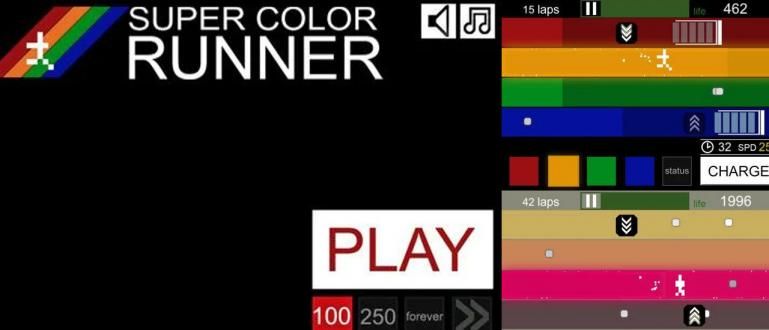Gledanje YouTube satima na mobilnom telefonu čini vaše oči, vrat i ruke brzo umornim. Jaka će te naučiti kako da optimalnije gledaš Jutjub na TV-u, bando
Гледати ЈуТјуб nikad nije dosadno. Možete gledati hiljade do milione jedinstvenih i zanimljivih video snimaka na ovoj jednoj od najvećih platformi za deljenje videa na svetu.
Čak i tako, gledanje YouTube-a na mobilnom telefonu nije zadovoljno. Bez obzira koliko je veliki ekran vašeg pametnog telefona, vaše ruke i vrat i dalje bole nakon sati gledanja YouTube-a.
Postoji rešenje za one od vas koji žele da gledaju YouTube optimalnije i bez osećaja bola, odnosno gledanjem YouTube-a na TV-u. Evo Jakine recenzije kako gledati YouTube na TV-u лако.
Kako gledati YouTube na TV-u
Tehnologija je sada sofisticiranija. Ovo omogućava današnjim televizorima da rade stvari koje inače radimo na Android telefonima. Nazovite to gledanjem filmova i igranjem Android igrica.
U ovom članku nećete pronaći uputstva o tome kako da gledate YouTube na Sharp televizorima, kako da gledate YouTube na LG televizorima i tako dalje jer TV brendovi ne utiču na ovaj vodič.
ApkVenue će objasniti nekoliko načina za gledanje YouTube-a na TV-u. Ne samo za Android TV, već to možete učiniti i na običnom TV-u, banda. Погледај!
Kako gledati YouTube na TV-u pomoću Google Chrome-a
Jedan od najpraktičnijih načina za one od vas koji žele da gledaju YouTube na TV-u je korišćenje jedne od ugrađenih funkcija pretraživača Google Chrome. Međutim, takođe morate da imate Android TV da biste koristili ovu funkciju.
Корак 1: Otvorite Google Chrome na laptopu, računaru ili mobilnom telefonu.
Корак 2: Idite na sajt YouTube (//www.youtube.com/)
Korak 3: U vašem pretraživaču kliknite na dugme мени (ikona sa 3 vertikalne tačke) koja se nalazi u gornjem desnom uglu ekrana. U meniju koji se pojavi izaberite Cast.

- 4. korak: izabrati Uređaj koje želite da bacite. Uverite se da su vaš Android TV i uređaj povezani na istu WiFi mrežu.

Kako gledati YouTube na TV-u pomoću koda
Sledeće je kako gledati YouTube na TV-u preko koda. Ovaj kod funkcioniše tako da možete da se prijavite na svoj YouTube nalog preko YouTube aplikacije na Android TV-u.
Корак 1: Uverite se da je vaš TV Android TV koji ima aplikaciju Google Play prodavnica u sebi. Zatim preuzmite aplikaciju YouTube na TV-u preko Google Play prodavnice.
Корак 2:Пријавите се na svoj Google nalog na Android TV-u. Nakon prijavljivanja, pojaviće se lista koja sadrži nekoliko YouTube naloga.
Korak 3: Izaberite YouTube nalog koji želite. Код за потврду će se pojaviti na ekranu nakon što izaberete profil. Zapišite kod za potvrdu.
4. korak: Na mobilnom telefonu, računaru ili tabletu otvorite internet pretraživač i unesite adresu //www.youtube.com/activate .
5. korak: Unesite kod za potvrdu koji ste prethodno zabeležili.

- Korak 6: Kliknite Dozvoli na stranici za potvrdu da biste prihvatili pristup vašem YouTube nalogu preko TV-a.

7. korak: Otvorite svoju YouTube aplikaciju, a zatim izaberite video koji želite da gledate.
Korak 8: Kada otvorite video, kliknite na ikonu Cast koji se nalazi u gornjem desnom uglu ekrana.
9. korak: Izaberite Android TV koji ste ranije registrovali.

Kako gledati IouTube na TV-u sa Miracast-om
Miracast ili Wireless Display je ugrađena funkcija u pametnim telefonima koja vam omogućava da povežete svoj mobilni telefon sa Android TV ekranom samo uz WiFi vezu.
Obično, današnji mobilni telefoni imaju ugrađenu ovu funkciju. Samo povežite TV i mobilni telefon na isti WiFi da biste gledali YouTube na TV-u.
Sledeće je kako gledati IouTube na TV-u uz WiFi preko funkcije Miracast na HP-u:
Корак 1: Prvo se uverite da vaš mobilni telefon već podržava funkciju Miracast ili bežični ekran.
Корак 2: Uključite TV, a zatim u meniju sa opcijama potražite postavku koja radi za aktiviranje podešavanja Miracast / Screen Mirroring.
Korak 3: Svaki brend televizora ima svoja podešavanja. Potražite informacije na Google-u o tome kako da podesite Miracast prema brendu televizora koji koristite.
4. korak: Nakon što aktivirate Miracast / Screen Mirroring, vaš TV će odmah skenirati pametni telefon koji aktivira funkciju Wireless Display.
5. korak: Otvorite svoj mobilni telefon, a zatim otvorite meni Podešavanja. Nakon toga kliknite na Povezivanje i deljenje, a zatim izaberite opciju Cast.

Korak 6: Imajte na umu da svaki HP brend ima svoj način podešavanja, iako razlika nije značajna.
7. korak: Aktivirajte Cast, tada će vaš mobilni telefon skenirati TV koji takođe aktivira Miracast. Sačekajte dok vaš TV ne otkrije HP ili obrnuto.

- Korak 8: Samo otvorite aplikaciju YouTube na svom mobilnom telefonu i ekran vašeg mobilnog telefona će se odmah pojaviti na TV-u.
Kako gledati YouTube na TV-u pomoću HDMI kabla

Ako ne koristite WiFi, možete da gledate YouTube na TV-u tako što ćete povezati TV i mobilni telefon preko HDMI kabla. Pre nego što to uradite, morate imati mikro HDMI na HDMI kabl prvo, banda.
Корак 1: Pre svega, potrebno je da isključite TV koji će biti povezan sa mobilnim telefonom.
Корак 2: Povežite svoj Android pametni telefon sa televizorom pomoću priloženog HDMI kabla. Mali kraj (mikro HDMI) je za uključivanje u pametni telefon, dok je veliki kraj (HDMI) za uključivanje u TV utičnicu na kojoj piše HDMI.
Korak 3: Ako je instaliran, uključite TV koji ste prethodno isključili. Nastavite pomeranjem kanala na HDMI opciju.
4. korak: Prebacite se na pametni telefon, aktivirajte meni HDMI Connection na pametnom telefonu tako što ćete dati kontrolnu listu ili označiti opciju.
5. korak: Ekran vašeg TV ekrana je sada isti kao i ekran pametnog telefona. Drugim rečima, dva uređaja su već povezana jedan sa drugim, banda.
Kako gledati YouTube na TV-u pomoću Android TV Box-a

Ako ne koristite Android TV, možete iskoristiti prednosti Android TV Box-a koji kruži kod onlajn trgovaca, bandi. Cena počinje od samo 200 hiljada Rp.
Android Box je alatka koja će vaš TV pretvoriti u Android TV. Uslov je da vaš TV mora imati HDMI port. Како да? Hajde, vidi!
Корак 1: Povežite svoj TV sa Android TV Box-om koji ste kupili.
Корак 2: Promenite TV ulaz na HDMI.
Korak 3: Ući ćete u glavni meni vašeg Android TV Box-a. Ako imate instaliranu aplikaciju YouTube, sve što treba da uradite je da kliknete i gledate YouTube na TV-u do mile volje.
To je Jakin članak o kompletnom vodiču o tome kako lako gledati Jutjub na TV-u. Nadamo se da je ovaj članak koristan za one od vas koji žele optimalnije da gledaju YouTube.
Takođe pročitajte članke o Tech Hack ili druge zanimljive članke iz Prameswara Padmanaba.